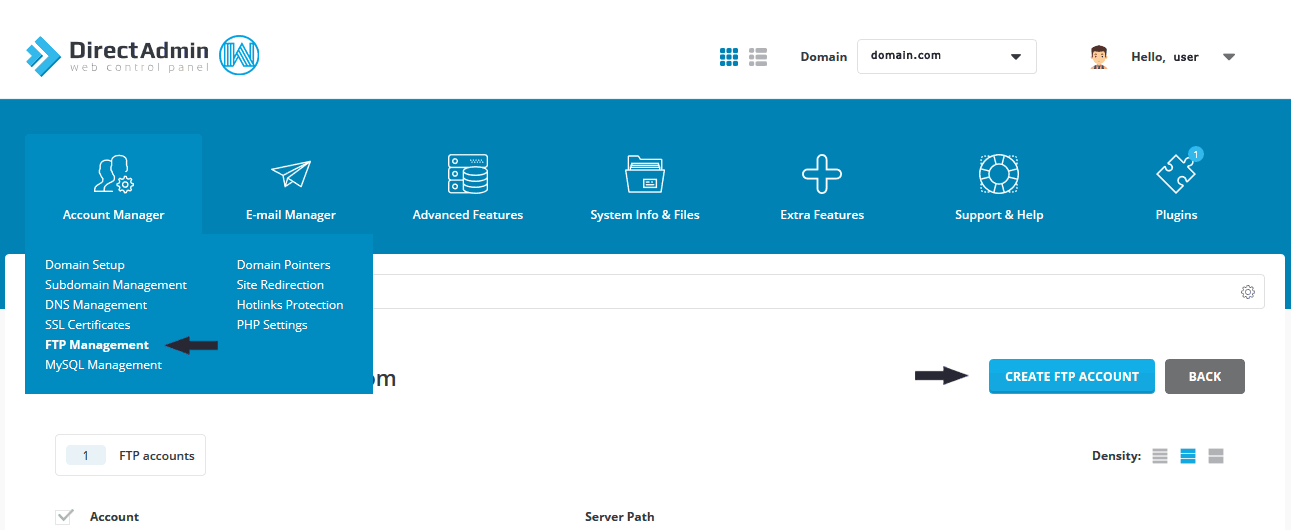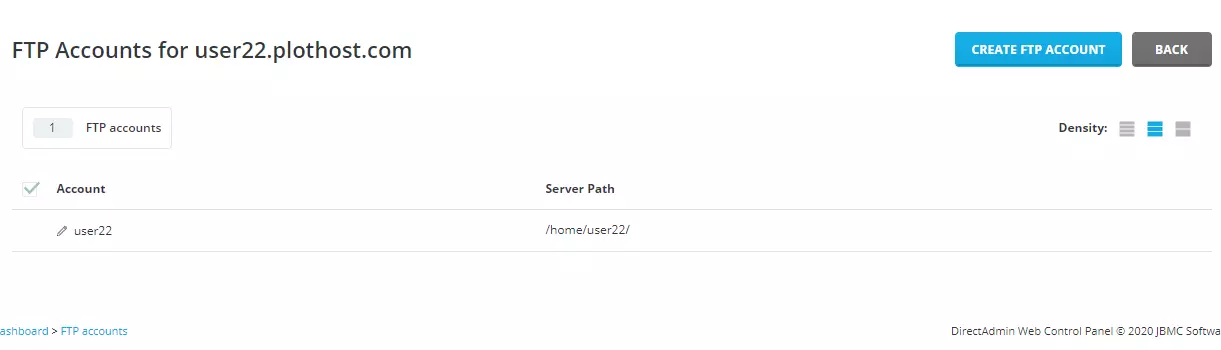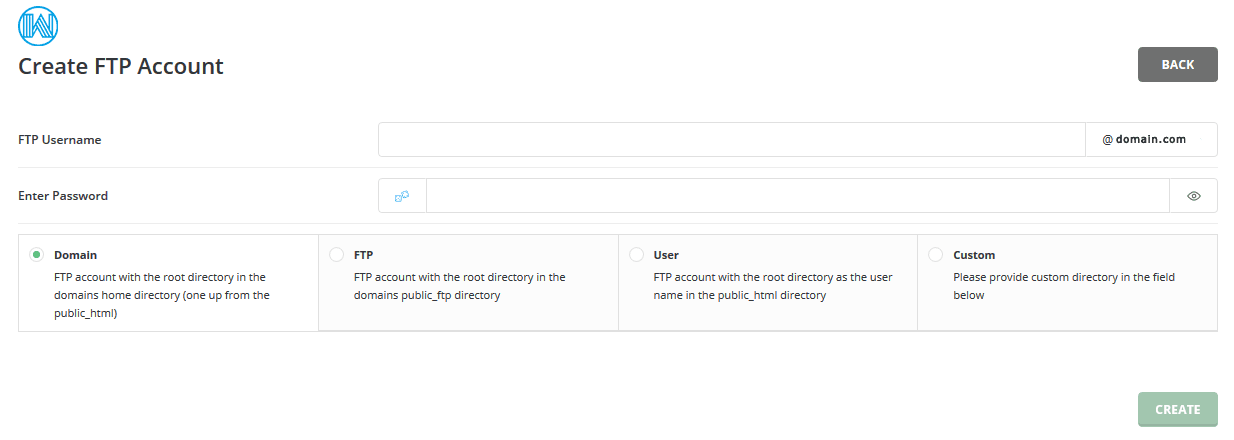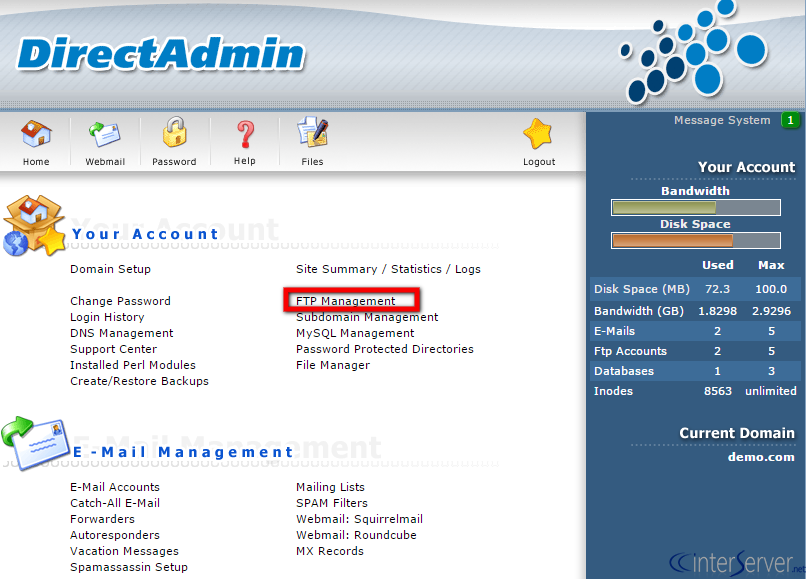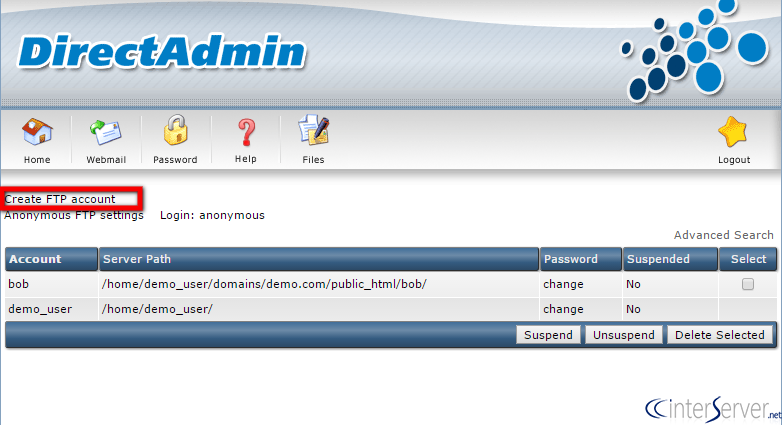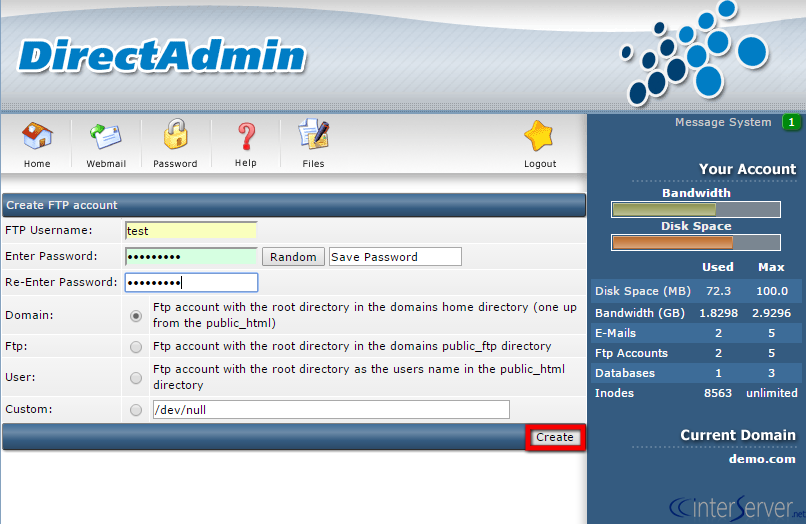پروتکل انتقال فایل File Transfer Protocol یا به اختصار FTP روشی استاندارد برای انتقال فایلها بین کامپیوترها از طریق شبکه، به ویژه اینترنت، است. در محیطهای میزبانی وب، FTP نقشی حیاتی در آپلود و دانلود فایلهای وبسایت، مدیریت محتوا و پشتیبانگیری ایفا میکند. دایرکت ادمین به عنوان یک کنترل پنل محبوب، امکانات جامعی را برای مدیریت حسابهای FTP و پیکربندی تنظیمات مربوطه فراهم میکند. در این مقاله به بررسی کامل تنظیمات FTP در دایرکت ادمین خواهیم پرداخت. ابتدا کار را در قالب "Evolution" بررسی میکنیم و سپس FTP را قالب "Enhanced" بررسی خواهیم کرد.
دسترسی به بخش مدیریت FTP
برای دسترسی به بخش مدیریت FTP در دایرکت ادمین، مراحل زیر را دنبال کنید:
-
با نام کاربری و رمز عبور خود وارد پنل دایرکت ادمین شوید.
-
در بخش "Account Manager" روی گزینه "FTP Management" کلیک کنید.
در این صفحه، لیست حسابهای FTP موجود را مشاهده خواهید کرد و میتوانید حساب جدید ایجاد کنید، حسابهای موجود را ویرایش یا حذف کنید و تنظیمات مربوط به FTP را پیکربندی کنید.
ایجاد حساب FTP جدید
برای ایجاد یک حساب FTP جدید، مراحل زیر را دنبال کنید:
-
در صفحه "FTP Management" روی دکمه "Create FTP Account" کلیک کنید.
-
در فیلد "FTP Username" یک نام کاربری برای حساب FTP جدید وارد کنید. این نام کاربری باید منحصر به فرد باشد.
-
در فیلد "Enter Password" یک رمز عبور قوی برای حساب FTP خود وارد کنید. توصیه میشود از ترکیبی از حروف بزرگ و کوچک، اعداد و کاراکترهای ویژه استفاده کنید.
-
در بخش "Path" میتوانید مسیر دسترسی کاربر FTP را مشخص کنید. سه گزینه اصلی وجود دارد:
-
Domain: کاربر به تمامی دایرکتوریهای مربوط به دامنه، از جمله public_html، private_html، پوشه ایمیلها و فایلهای پشتیبان، دسترسی خواهد داشت. این گزینه برای مدیریت کامل وبسایت مناسب است.
-
FTP: کاربر فقط به دایرکتوری public_ftp دسترسی خواهد داشت. این دایرکتوری معمولاً برای اشتراکگذاری فایلها با عموم استفاده میشود.
-
User: یک دایرکتوری با نام کاربری FTP در داخل public_html ایجاد میشود و کاربر فقط به آن دایرکتوری دسترسی خواهد داشت. این گزینه برای محدود کردن دسترسی کاربر به بخش خاصی از وبسایت مناسب است.
-
Custom: با انتخاب این گزینه میتوانید مسیر دلخواه خود را برای دسترسی کاربر مشخص کنید.
-
پس از تکمیل اطلاعات، روی دکمه "Create" کلیک کنید تا حساب FTP جدید ایجاد شود.
ویرایش حساب FTP موجود
برای ویرایش یک حساب FTP موجود، مراحل زیر را دنبال کنید:
-
در صفحه "FTP Management" حساب FTP مورد نظر خود را پیدا کنید.
-
روی نام کاربری FTP یا آیکون ویرایش (مداد) کلیک کنید.
-
در صفحه ویرایش، میتوانید رمز عبور، مسیر دسترسی و سایر تنظیمات حساب FTP را تغییر دهید.
-
پس از اعمال تغییرات، روی دکمه "Save" کلیک کنید.
حذف حساب FTP
برای حذف یک حساب FTP، مراحل زیر را دنبال کنید:
-
در صفحه "FTP Management" حساب FTP مورد نظر خود را پیدا کنید.
-
کادر کنار نام کاربری FTP را علامت بزنید.
-
روی دکمه "Delete" کلیک کنید.
-
حذف را تأیید کنید.
فعال یا غیرفعال کردن حساب FTP
برای فعال یا غیرفعال کردن موقت یک حساب FTP:
-
در صفحه "FTP Management" حساب FTP مورد نظر را پیدا کنید.
-
کادر کنار نام کاربری FTP را علامت بزنید.
-
برای غیرفعال کردن، روی دکمه "Suspend" و برای فعال کردن مجدد، روی دکمه "Unsuspend" کلیک کنید.
نکات مهم در مورد تنظیمات FTP
-
امنیت رمز عبور: از رمز عبورهای قوی و منحصر به فرد برای حسابهای FTP خود استفاده کنید. از استفاده از رمز عبورهای ساده و قابل حدس خودداری کنید.
-
محدود کردن دسترسی: در صورت امکان، دسترسی کاربران FTP را به حداقل مورد نیاز محدود کنید. این کار به افزایش امنیت وبسایت شما کمک میکند.
-
استفاده از SFTP: در صورت امکان، از SFTP (FTP Secure) به جای FTP معمولی استفاده کنید. SFTP از رمزگذاری برای انتقال دادهها استفاده میکند و امنیت بیشتری را فراهم میکند. برای استفاده از SFTP، باید سرور شما از SSH پشتیبانی کند.
-
بررسی لاگهای FTP: به طور منظم لاگهای FTP سرور خود را بررسی کنید تا از هرگونه فعالیت مشکوک آگاه شوید.
تنظیمات FTP در قالب "Enhanced theme"
اگر همچنان از نسخه قدیمی قالب "Enhanced theme" استفاده میکنید، فرق زیادی با نسخه جدید ندارد؛ اما جایگاه گزینهها در آن کمی فرق دارد. پس از اینکه وارد پنل قدیمی DirectAdmin میشوید، در همان صفحه اول در بخش "Your Account" گزینه "FTP Management" را کلیک کنید.
در صفحه "FTP Management" لیست اکانتهای FTP را خواهید دید و میتوانید آنها را ویرایش و یا حذف کنید. برای ایجاد اکانت FTP جدید بر روی گزینه "Create FTP Account" کلیک کنید تا وارد صفحه فرم آن شوید.
در این صفحه از همان مراحلی که در بالا گفته شد میتوانید حساب FTP خود را ایجاد کنید.
اما برای حذف حساب FTP ، در صفحه "FTP Management" ابتدا تیک اکانتهای مورد نظر را از ستون Select فعال کنید و سپس بر روی دکمه Delete Selected کلیک کنید تا موارد مورد نظر شما حذف شوند. همچنین برای تغییر کلمه عبور حساب کاربری FTP بر روی گزینه "Change" در ردیف مورد نظر کلیک کنید.
سخن پایانی
پس از انجام تنظیمات مورد نظر خود، میتوانید با نرمافزارهای مدیریت FTP نظیر FileZilla به فضای هاست خود متصل شوید. مدیریت صحیح حسابهای FTP و پیکربندی مناسب تنظیمات مربوطه، نقش مهمی در امنیت و مدیریت وبسایت شما ایفا میکند. با استفاده از امکانات ارائه شده در دایرکت ادمین، میتوانید به راحتی حسابهای FTP خود را مدیریت کرده و از انتقال امن و مطمئن فایلها اطمینان حاصل کنید. با رعایت نکات امنیتی ذکر شده، میتوانید از وبسایت خود در برابر تهدیدات احتمالی محافظت کنید.
سوالات متداول
FTP چیست و چه کاربردی دارد؟
FTP یک پروتکل استاندارد برای انتقال فایلها بین کامپیوترها از طریق شبکه است. این پروتکل به طور گسترده در میزبانی وب برای آپلود، دانلود فایلها و مدیریت وبسایت استفاده میشود.
آیا امکان حذف حساب FTP وجود دارد؟
بله، میتوانید با انتخاب حساب در صفحه "FTP Management" و کلیک روی "Delete"، حساب مورد نظر را حذف کنید.
SFTP چیست و چه مزایایی دارد؟
SFTP نسخهای امنتر از FTP است که از رمزگذاری برای انتقال دادهها استفاده میکند. این روش از شنود و دستکاری دادهها در حین انتقال جلوگیری میکند.
آیا تنظیمات FTP در قالبهای مختلف دایرکت ادمین متفاوت است؟
تفاوت زیادی بین قالبهای "Evolution" و "Enhanced" وجود ندارد، اما جایگاه گزینهها ممکن است متفاوت باشد. توضیحات دقیق در مقاله ارائه شده است.
null